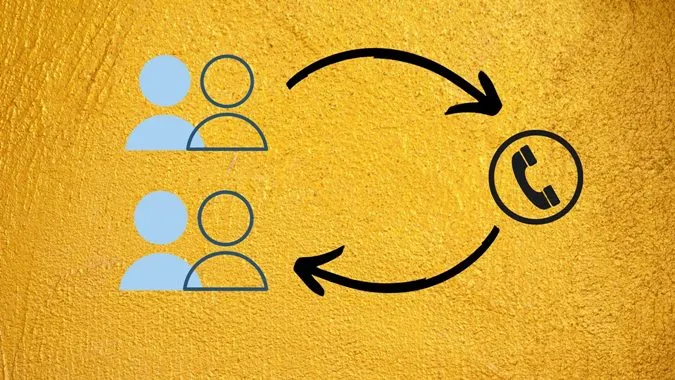Du har kanskje sett de to begrepene importere og eksportere kontakter i Kontakter-appen, Google Kontakter, iCloud og andre lignende kontaktapper. Lurer du på hva det betyr å importere eller eksportere kontakter på Android og iPhone? Her finner du svaret og fremgangsmåten for å gjøre det.
Hva betyr det å importere kontakter?
Den generelle definisjonen av import og eksport er henholdsvis å hente noe utenfra og å flytte elementer fra en intern kilde til en ekstern kilde. Et lignende konsept gjelder også for kontakter.
Å importere kontakter betyr å hente kontakter fra en annen kilde på telefonen. Kilden kan være et SIM-kort eller en vCard-fil. Import av kontakter er nyttig når du vil legge til kontakter på telefonen fra et annet sted.
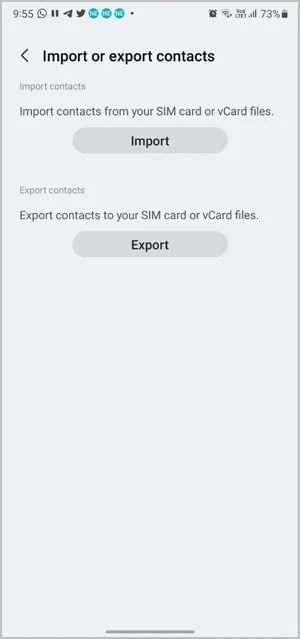
Hva betyr det å eksportere kontakter?
Å eksportere kontakter betyr derimot å ta ut kontakter fra kilde X til kilde Y. I forbindelse med telefoner betyr det å flytte kontakter fra telefonen til en annen destinasjon. Dette gjøres ved å lage en kopi av kontaktene og flytte kopien til en annen destinasjon, for eksempel SIM-kortet, intern lagring osv.
Tidligere ble funksjonen for eksport av kontakter brukt til å overføre kontakter fra én telefon til en annen. Den er fortsatt nyttig hvis du vil flytte kontakter fra én tjeneste til en annen som ikke er direkte kompatible med hverandre. For eksempel Google Kontakter og iCloud. Når du eksporterer kontakter, kan du også opprette en kontaktfil der du kan utføre massehandlinger som import, redigering og organisering av kontakter.
Du kan for eksempel eksportere kontakter fra telefonen til intern lagring eller fra Google Contacts/iCloud til en Google CSV-, Outlook CSV- eller vCard-fil.
Slettes kontakter når du importerer eller eksporterer dem?
Nei, når du importerer eller eksporterer kontakter, slettes de ikke fra kilden. Kontaktene kopieres bare fra kilden til destinasjonen uten å påvirke kildekontaktene.
Hva betyr det å importere SIM-kontakter på iPhone?
På den tiden vi hadde funksjonstelefoner, ble kontaktene vanligvis bare lagret på SIM-kortet. Hvis du byttet eller mistet SIM-kortet, mistet du alle kontaktene. Dette kan fortsatt skje i dag hvis kontaktene dine bare er lagret på SIM-kortet. Det er her Import SIM-kontakter på iPhone kommer til nytte.
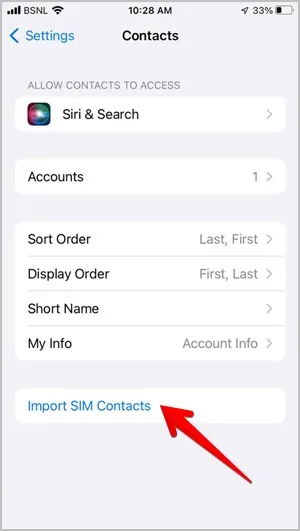
Med Importer SIM-kontakter kan du importere eller overføre kontakter som er lagret på SIM-kortet til iPhone. Det hjelper brukerne med å overføre kontakter sømløst fra en telefon til en iPhone. Hvis funksjonen ikke fantes, ville man måtte kopiere hver enkelt kontakt manuelt til telefonen.
I tillegg gir den kontaktene et ekstra beskyttelseslag fordi de nå er lagret på telefonen, og du kan synkronisere dem med en skytjeneste.
Når du importerer SIM-kontakter på iPhone eller Android, skjer følgende:
- SIM-kontaktene legges til i den eksisterende listen over kontakter på telefonen.
- Kontaktene på telefonen fjernes ikke ved import av SIM-kontakter, dvs. at SIM-kontaktene ikke overskriver eksisterende kontakter.
- SIM-kontaktene slettes ikke fra SIM-kortet etter at de er importert til telefonen.
- Hvis du fjerner SIM-kortet etter at du har importert kontaktene, har du fortsatt tilgang til kontaktene på telefonen uten SIM-kortet eller ved bruk av et annet SIM-kort.
Kort sagt, når SIM-kontaktene er importert til telefonen, har de ingenting med det aktuelle SIM-kortet å gjøre. Kontaktene eksisterer nå som en egen enhet som er forskjellig fra SIM-kortet. Du kan dessuten importere kontakter fra flere SIM-kort til telefonen.
Merk: iPhone lar ikke brukere eksportere eller overføre kontakter fra telefonen til SIM-kortet.
Slik importerer eller eksporterer du kontakter på Android
1. Åpne Google Kontakter-appen på telefonen.
2. Trykk på profilbildeikonet øverst og velg Innstillinger for Kontakter-appen.
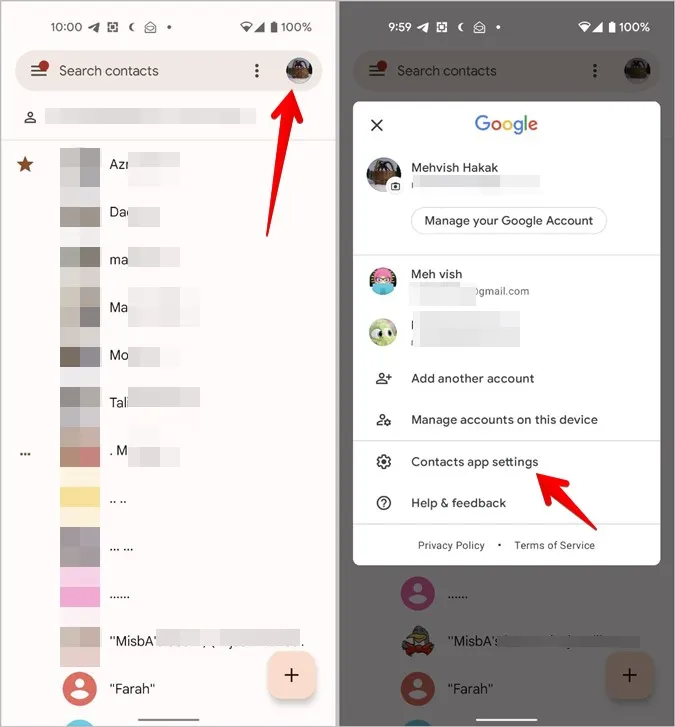
3. Bla nedover og trykk på Importer eller Eksporter. Hvis du trykker på Importer, blir du bedt om å velge kontaktkilden, som enten kan være fra en .vcf-fil eller SIM-kort.
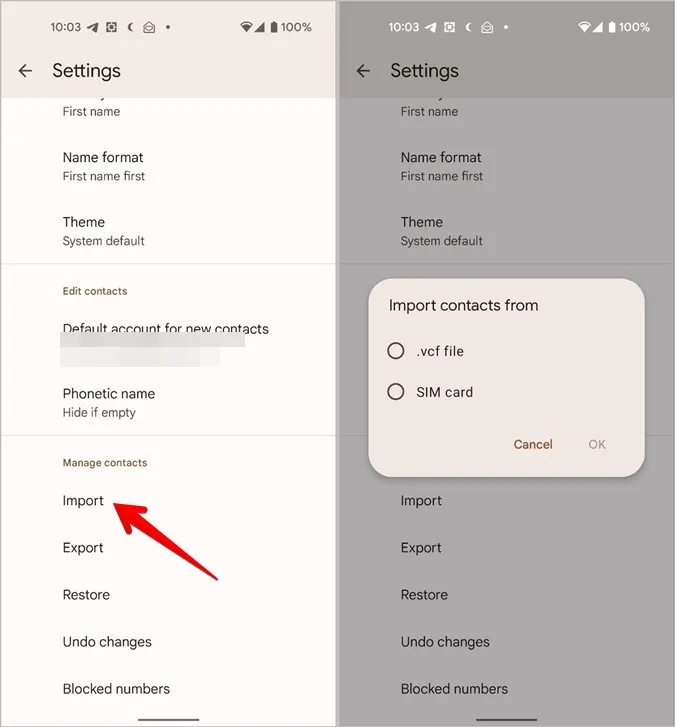
Hvis du trykker på Eksporter, kan du opprette en .vcf-fil for kontaktene. Filer-appen åpnes. Trykk på Lagre for å laste ned .vcf-filen.
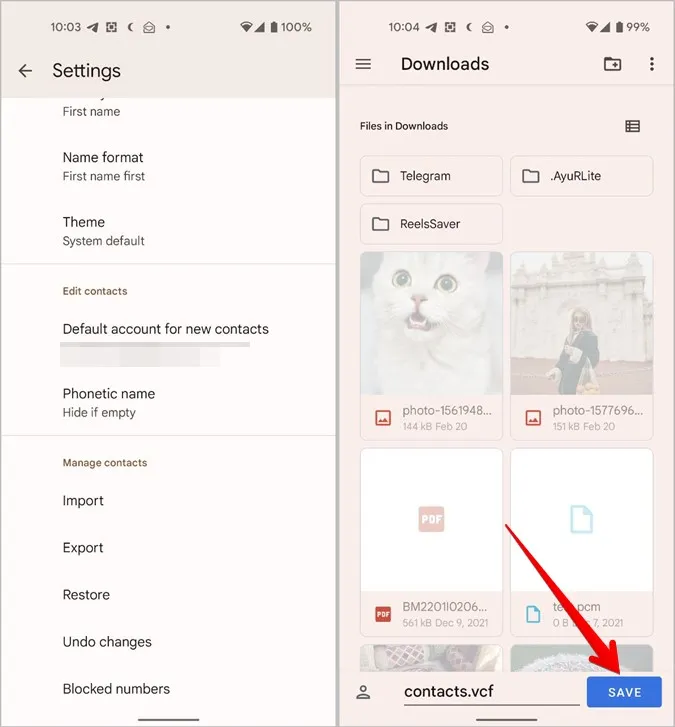
Slik importerer eller eksporterer du kontakter på Samsung
1. Åpne Samsung Contacts-appen på telefonen.
2. Trykk på ikonet med de tre stolpene øverst, og velg Administrer kontakter.

3. Trykk på Importer eller eksporter kontakter.
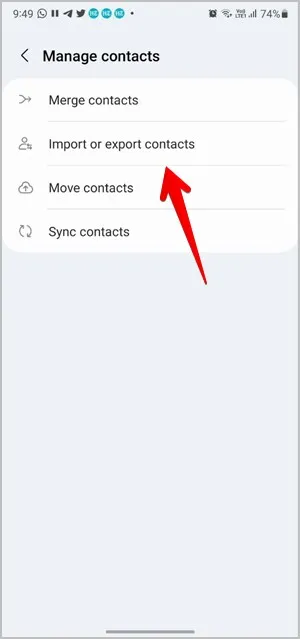
4. Du finner knappene Importer og Eksporter. Trykk på Importer hvis du vil hente inn kontakter fra et SIM-kort eller en vCard-fil til telefonen. Velg kilde på neste skjermbilde.
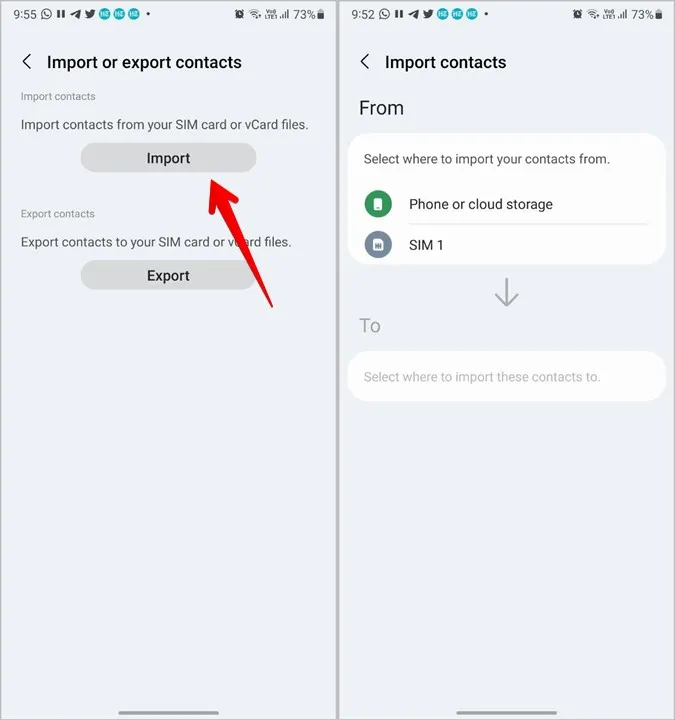
Alternativt kan du trykke på knappen Eksporter hvis du vil overføre kontakter til et SIM-kort eller som en vCard-fil. Velg hvor du vil eksportere kontaktene.
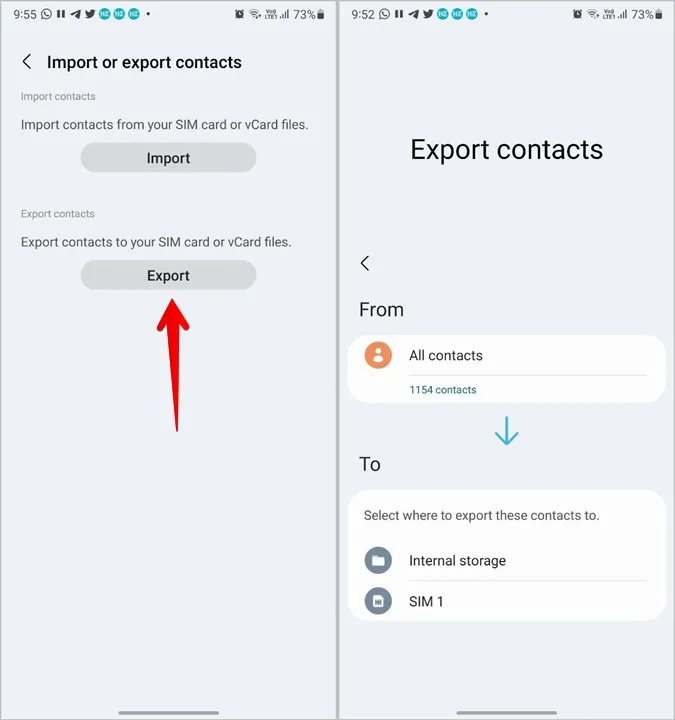
Slik importerer du kontakter på iPhone
Metode 1: Importer SIM-kontakter
1. Åpne Innstillinger på iPhone.
2. gå til Kontakter. Trykk på Importer SIM-kontakter.
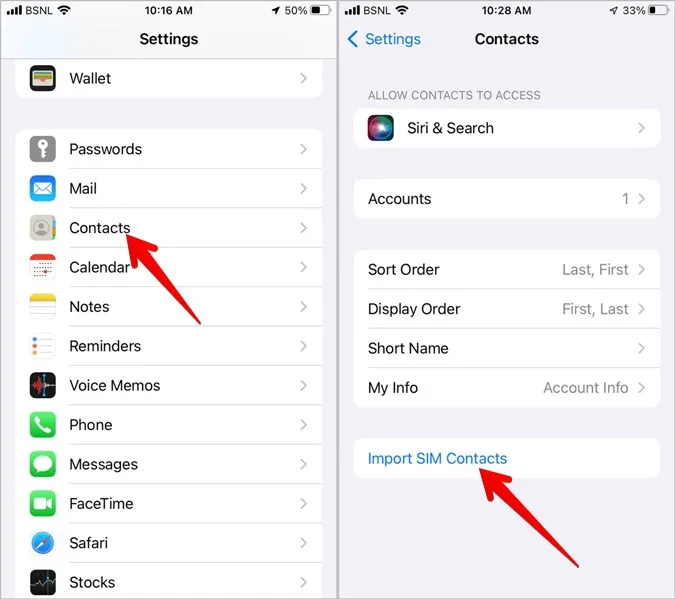
Metode 2: Importer vCard-fil
Dessverre tilbyr ikke iPhone en direkte måte å legge til en vCard-fil på telefonen din. Det finnes imidlertid en løsning som lar deg importere kontakter til iPhone som vist nedenfor.
1. Send vCard-filen til e-postkontoen som er konfigurert på telefonen.
2. Når du mottar e-posten, åpner du den og trykker på vCard-filen i e-posten. 3.
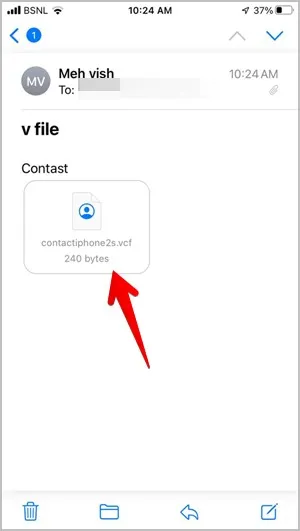
3. Kontaktene i filen vises. Trykk på Legg til alle kontakter etterfulgt av Opprett nye kontakter.
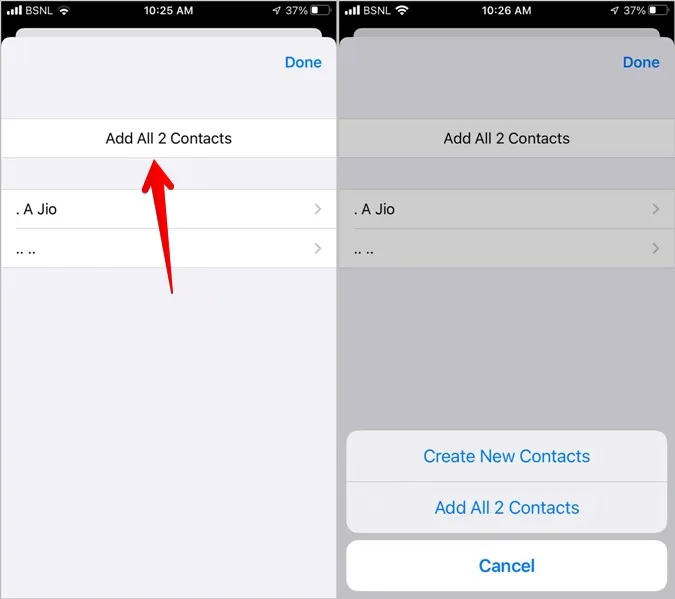
Metode 3: Bruke iCloud
Hvis løsningen ovenfor ikke fungerer, kan du bruke iCloud på nettet til å importere kontakter.
1. Åpne iCloud.com og logg inn på Apple-ID-en du bruker på iPhone. 2.
2. Klikk på Kontakter.

3. Klikk på Innstillinger-ikonet nederst og velg Importer vCard fra menyen. Velg filen du vil importere.
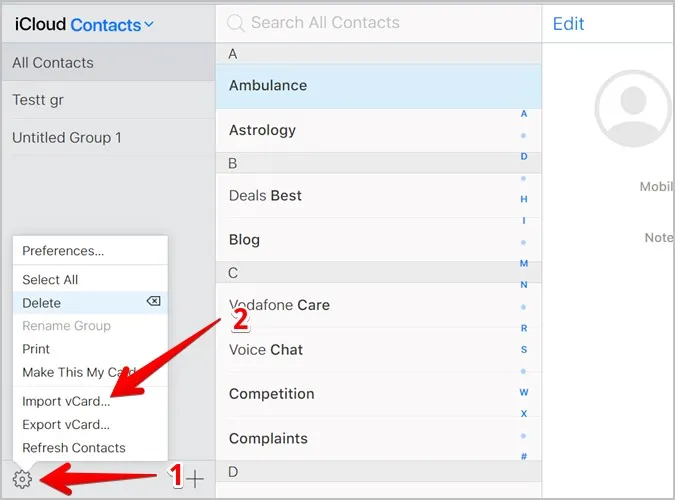
4. Når kontaktene er importert, vises de ikke på iPhone med mindre synkronisering av kontakter er aktivert.
Det gjør du ved å åpne Innstillinger på iPhone og trykke på navnet ditt øverst. Gå til iCloud.
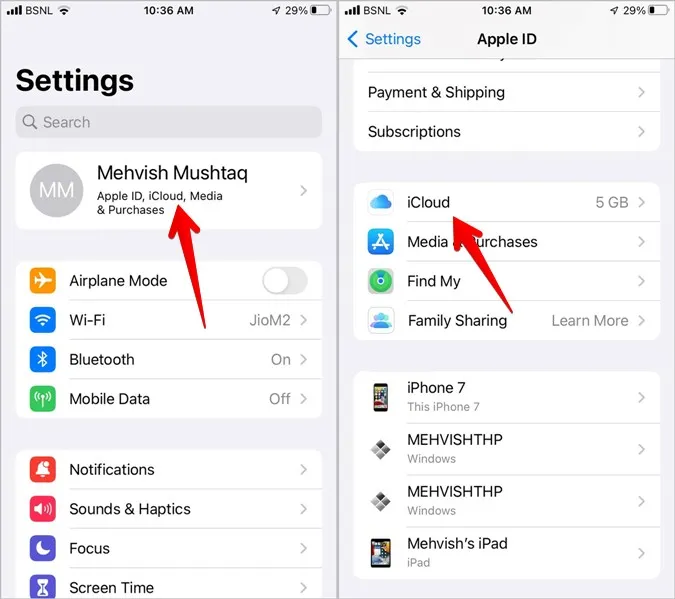
5. aktiver vippeknappen ved siden av Kontakter. Vent en stund. Åpne deretter Kontakter-appen, og du vil se de nye kontaktene.

Slik eksporterer du kontakter fra iPhone
Apple tillater ikke brukere å eksportere kontakter på iPhone direkte. Du må bruke iCloud-nettversjonen for å eksportere kontakter fra iPhone som vist nedenfor.
Først må du imidlertid sørge for at kontaktene dine synkroniseres med iCloud. Først da vil du kunne eksportere kontakter.
1. Åpne Innstillinger på iPhone.
2. Trykk på navnet ditt øverst og gå til iCloud. Aktiver bryteren ved siden av Kontakter.

3. Åpne iCloud.com på datamaskinen og gå til Kontakter.

4. Trykk Ctrl + A (Window) eller Command + A (macOS) for å velge alle kontaktene. Du kan også velge enkelte kontakter.
5. Klikk på Innstillinger-ikonet nederst og velg Eksporter vCard. Lagre .vcf på datamaskinen.
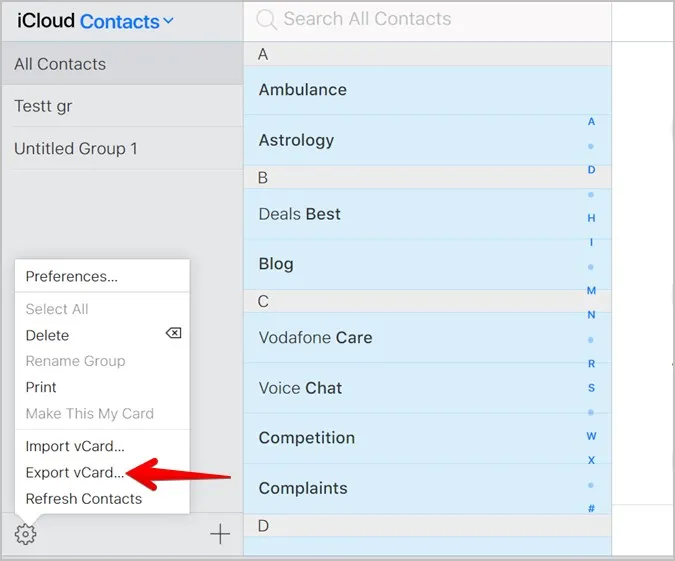
Tips: Lær hvordan du sletter alle kontakter på iPhone.
Ofte stilte spørsmål (FAQ)
1. Hva betyr Slå sammen kontakter?
Med funksjonen Slå sammen kontakter kan du slå sammen dupliserte kontakter til én. Anta at du har lagret de samme numrene med to forskjellige navn. Ved å slå dem sammen beholder du den ene kontakten og fjerner den andre.
2. hva betyr funksjonen Flytt kontakter?
Med funksjonen Flytt kontakter kan du flytte kontakter mellom ulike kontoer. La oss si at du har to Google-kontoer på telefonen. Du kan flytte kontakter fra én konto til en annen ved hjelp av denne funksjonen uten å importere eller eksportere dem først.
3. Bør du lagre kontakter på SIM-kortet eller telefonen?
Du må lagre kontaktene dine på telefonen med sikkerhetskopierings- eller synkroniseringsfunksjonen aktivert. Selv om du mister eller ødelegger telefonen, går ikke kontaktene tapt.
4. Hva er forskjellen mellom import/eksport og synkronisering av kontakter?
Import og eksport skiller seg fra synkronisering av kontakter på den måten at sistnevnte er en kontinuerlig prosess. Når du synkroniserer kontakter, er de alltid i import/eksport-modus. Det vil si at når du legger til en ny kontakt, legges den automatisk til på andre enheter. Import/eksport er derimot en manuell prosess, og du må gjøre det hver gang hvis du vil holde kontaktene synkronisert.
Administrere kontakter
Administrering og organisering av kontakter er en kontinuerlig prosess. Du kan overføre, slå sammen, slette eller flytte kontakter. Hvis du ikke liker den innebygde Kontakter-appen på Android, kan du ta en titt på kontaktadministrasjonsapper fra tredjeparter.